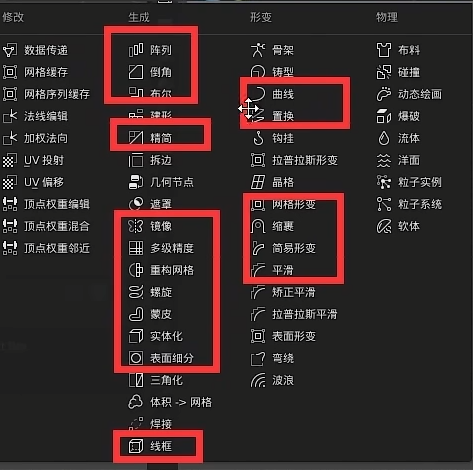blender常用快键键与操作技巧
blender操作技巧
鼠标中建滚轮 = 缩放场景
鼠标中建+shifit+拖动鼠标 = 平移场景
鼠标中键+拖动鼠标 = 倾斜场景
视图
1 = 前视图 1+9 = 后视图 Y
3 = 左视图 3+9 = 右视图 X
7 = 顶视图 7+9 =底视图 Z
tab键切换/物体编辑模式
物体模式:
选中物体
G = 平移 G+X/G+Y/G+Z = 沿X/Y/Z平移 G+X+40 = 沿X平移45米
S = 缩放 S+X/S+Y/S+Z = 基于X/Y/Z为中心缩放 S+X+3 = 以X为中心缩放3倍 / S+3 = 整体放大3倍
R = 旋转 R+X/R+Y/R+Z = 绕X/Y/Z旋转 R+X+45 = 绕x旋转45度 / R+45 = 整体旋转45度 R-R 自由旋转
M = 放入集合中
ctrl+M = 镜像翻转 ctrl+M+Y 以Y轴镜像翻转
shift+空格 = 添加立方体(快键搭建场景)
shift+A = 添加网格
alt+D 复制物体并移动
编辑模式:
快捷键 1点模式 2线模式 3面模式 (不是小键盘)
快捷键W 快速切换 框选/套索/调整
框选/套索 选中顶点(可多个) 进行 G/S/R 进行调整可自由改变物体形状
选中顶点后 O键开启衰减模式(平滑/锐利) 然后进行 G/S/R编辑 改变形状时有个衰减过渡效果
挤出选区 快捷键E (一般在面模式下使用) E挤出+S缩放
挤出流形 (一般用于向内挤出)
光滑 使物体表面光滑
随机 是物体表面随机的效果
物体细分 进入编辑模式-右键-细分
点模式下
选中两个顶点 按快捷键J 两个顶点之间添加一个切线
面模式下
环切 快捷键ctrl+R 添加环切线 / ctrl+R+滚轮添加多条环切线 [只有四边形可添加环切线]
内插 快捷键I 选中需要进行内插的面(或多个) 添加内插面 / 一种更好用的内插方法 按E(挤出选区)+S(缩放) 也可形成内插面的效果
切割 绘制不规则的切线
切分 按A全选整个物体或选中某个面 绘制一条直线切线 [默认/清空内测(不填充/填充)/情况外侧(不填充/填充)]
线模式下
修补破损面膜 选中破损面的一条边线 alt键再次点击边线 按F键进行面的修补
选中多条环切线 选中一条边线 alt再次点击边线选中一圈 alt+shift再次点击其他边线 可选中多条环切线
滑移边线 添加了切线后 默认移动边线会影响表面材质,可以使用滑移边线 G+G(按2次G)移动边线不影响物体材质
断离 选中一条边(环线边) 按V键 将物体断离成两个或多个物体
线/面模式下
倒角 快捷键ctrl+B 对边/面进行倒角 快捷键ctrl+B+滚轮进行多重倒角(圆滑弧度的倒角) 可对物体的边框边缘进行处理 [可增加物体质感]
倒角 对点进行倒角 ctrl+shift+b 才可以对点进行倒角
环切+倒角 ctrl+R 添加环切线 再 ctrl+B+滚轮进行倒角(环切后进行倒角平面不会受到倒角影响,主要用来控制环切的线段) 可以均分环切线[在定义复制的环切线比较有用]
沿法向缩放 选中物体 alt+s 沿法向缩放 (膨胀的效果/环体物体粗细的效果)
材质:
复制材质:选中一个无材质的物体, shift多选一个已有材质的物体上 按ctrl+L关联材质
法向:
重新计算法向: alt+n 翻转面/重新计算外侧/重新计算内侧 [蓝色的面朝外]
设置网格原点:
一.
1.设置3d游标位置 右键+shift 改变游标位置
2.物体模式-选中物体-右键-设置原点-原点->3d游标
二.
物体模式-右上角旋转-仅影响原点- G操作修改原点
其他:
编辑模式: 选中一圈的顶点[四边形] 变换-球形化 挤出拉出圆柱体
面切平 选中某个面 s-z-0 s-x-0 对某个面在轴上进行切平操作
吸附:打开吸附 [增量吸附/面吸附] 物体的平移-缩放-旋转操作 都按单位的量/面进行吸附操作
聚焦某个物体: 选中某个区域 按 小键盘 .键 缩放到区域中心
孤立显示物体: 选中物体 按/键 【物体多很卡的情况下适用】
对称操作: 选中 点/线/面 右上角 按x/y/z 进行物体的对称操作
平滑着色: 选中物体 右键 平滑着色/ 自动平滑着色
关键帧动画: 选中物体 i插件关键帧(如果没有黄色小点可能失败 需要再图层中再次选中物体) 调整物体(大小缩放旋转位置) 再其他时间轴再插件关键帧
添加顶点:编辑模式 顶点模式 选中最后一个顶点 ctrl+右键添加顶点
导入PBR贴图: 着色器编辑器- 选中原理化BSDF节点- ctrl+shift+t 导入贴图 选中所有贴图(dx法向不选) 导入后如果有bump节点 把它的强度调为0(或者删掉它) 另外环境光这比节点默认没有连接BSDF 需要在它们之间建立一个 混合颜色节点
并把环境光遮蔽的颜色连接的混合节点到B上,并在混合节点上 把mix(混合)改成mutiple(正片叠底) 系数0.5 然后再材质面板-设置-表曲面-置换修改为(置换与凹凸) 然后再蓝图中将置换缩放参数修改为0.03 添加表面细分 简单形 参数8/8
修改器:
法向-加权法向 可以选择整个物体进行加权法向 也可以选择物体的部分顶点-数据-加入群主 进行加权法向 主要是做物体表面的平滑效果
生成-阵列【重要】 选择物体 进行各种 XYZ轴 进行复制阵列排布
(绕圆形排布) 选中物体 生成-阵列 新建空物体-纯轴 选中阵列物体-阵列-物体偏移-吸附空物体 R(旋转)-Z(z轴)
生成-倒角 调整顶点或边参数对整个物体进行倒角 和编辑模式的倒角类似
生成-布尔【重要】 下载 布尔插件工具(可能要联网) 选中两个重叠物体 ctrl+减号键(-) 【ctrl+shift+减号(小键盘) 直接获取布尔裁切后的形状 对物体产生改变】 先选中会被当成差值物体去裁切后选中的物体 (也可ctrl *交集(两者取重叠部分) ctrl +并集(两者合并))
生成-建形 做动画用的 逐帧建形
生成-精简 【重要】 通过该工具也可以查看面数 减面用的 减少物体表面网格减少体积
生成-拆边 某种情况下 平滑着色后(如立方体)的面会有奇怪阴影的效果 需要对物体进行拆边 保证每个面之间没有相邻的数据 并且每个面都会被分离(拆掉)
生成-镜像 选中物体-镜像-吸附物体 可以在参照物体的四周/两边生成物体的镜像 也可以对物体直接进行镜像[勾选合并参数 可对镜像后相邻过近的顶点合并]
生成-多级精度 专门为雕刻使用的 使物体规律的增加线、面数 常用【细分,简单形和级数视图、雕刻、渲染等参数】
生成-重构网格 对物体进行重构网格 选中两个物体 ctrl+J合并 然后进行雕刻 平滑雕刻
生成-螺旋 【重要】 在曲线的时候作用 做杯子/碗/陶瓷/壶的时候很有用 新建-曲线-路径工具 修改器-添加螺旋 进入编辑模式 按R进行旋转 进入顶点模式选中顶点 拖拽改变曲线的形状 ( 按E键添加顶点 或者 选中最后一个顶点 ctrl+右键添加顶点)
生成-实体化 增加面的厚度用的
生成-表面细分 【重要】 增加网格物体的平滑/细分(增加物体的面数) 用的 然后可以进入编辑模式 对物体进行 E/S 挤出倒角填充
生成-三角化 对物体的网格线面 进行三角化
生成- 网格到体积 做云雾的效果 体积云
生成-线框 生成模型的边缘线框用的 做一些脚手架 骨架 铁架之类的 如增加一个立方体,按gz拉长 ctrl+r +几个环切 选择所有面三角化 进行线框修改器
形变-曲线【重要】 新建一个柱体 sz拉长添加多个环切 新建一个曲线-路径曲线-随意改变曲线的顶点 选中柱体-添加曲线修改器-吸附路径曲线-选择合适的形变轴如z sz/gz将物体和曲线重合 再次改变路径顶点调整物体 平滑/自动光滑
阵列+曲线搭配使用 新建一个物体和曲线-路径曲线 绘制好曲线路径 选中物体 新建阵列-吸附曲线 / 新建形变-添加曲线修改器-吸附曲线-选择合适的形变轴 (阵列修改器要在首位)
形变-铸型 添加立方体-细分 添加铸型修改器 可以改变物体的形状 (如球体-柱体-等) 可以做铸型动画
形变-置换【重要】 做山脉地形效果 添加一个平面 添加表面细分修改器,添加出更多的面 添加-置换修改器-新建-选中纹理-在类型切换成-云絮 -修改尺寸
置换 一个更常用的效果是 添加灰度(高度)贴图 通过黑白值渲染出高低起伏 (置换需要足够的面数)
形变-晶格 添加猴头 添加晶格 将晶格覆盖猴头 晶格菜单-uvw添加细分数 选后猴头-添加晶格修改器-吸附晶格物体 选中晶格物体-编辑模式 修改晶格顶点 可实现另一个思维编辑物体的修改 (修改胖瘦)
形变-网格形变 添加猴头 添加立方体 立方体修改为线框模式(物体-视图显示-线框) 覆盖猴头 选中立方体 XYZ添加几道环切 选中猴头-添加网格形变修改器-吸附立方体-绑定
形变-缩裹【重要】 添加猴头-ctrl+3(3级细分) 添加平面(记得添加细分) 进入着色器-拖图片进去-连接节点 颜色连接基础色/alpha连接alpha 选中平面-缩裹-吸附猴头物体-调整参数
形变-简易变形 添加柱体- sz拉伸- 添加几道环切 添加空物体-纯轴 添加简易变形修改器 -参数(弯曲)-吸附空物体
形变-平滑 选中物体-进行物体表面平滑效果
形变-波浪 选中物体-进行物体表面波浪效果